
V grafu nebo grafu v tabulkovém procesoru, jako je Microsoft Excel, je legenda často umístěna na pravé straně grafu nebo grafu a někdy je obklopena ohraničením. Legenda je spojena s daty, která se graficky zobrazují v ploše grafu. Každá konkrétní položka v legendě obsahuje klíč legendy pro odkazování na data. Informace v tomto článku platí pro Excel 2019, 2016, 2013, Excel pro Mac a Excel Online.
Co jsou legendární klávesy?
Chcete-li přidat zmatek mezi legendami a klíči, Microsoft odkazuje na každý jednotlivý prvek v legendě jako na legendu. A legenda klíč je jednobarevná nebo vzorovaná značka v legendě. Napravo od každého klíče legendy je název identifikující data představovaná konkrétním klíčem.
- Čárový graf, sloupcový graf nebo sloupcový graf: Každý klíč legendy představuje jednu datovou řadu. Například ve sloupcovém grafu může existovat modrý klíč legendy, který vedle něj čte Hlasy oblíbených svačinek. Modré barvy v grafu odkazují na hlasy pro každý záznam v sérii Snacks.
- Výsečový graf nebo kruhový graf: Každý klíč legendy představuje pouze část jedné datové řady. Chcete-li použít stejný příklad shora, ale pro výsečový graf je každý výseč koláče jinou barvou, která představuje každou položku „Snacks“. Každá část koláče má jinou velikost celého kruhu, aby představovala rozdíly v hlasování převzaté ze série „Hlasy“.
Úpravy legend a kláves legend
V aplikaci Excel jsou klávesy legendy propojeny s daty v oblasti vykreslování, takže změna barvy klíče legendy také změní barvu dat v oblasti vykreslení. Na legendu můžete kliknout pravým tlačítkem nebo klepnout a podržet a vybrat Legenda formátu, pro změnu barvy, vzoru nebo obrázku použitého k reprezentaci dat.
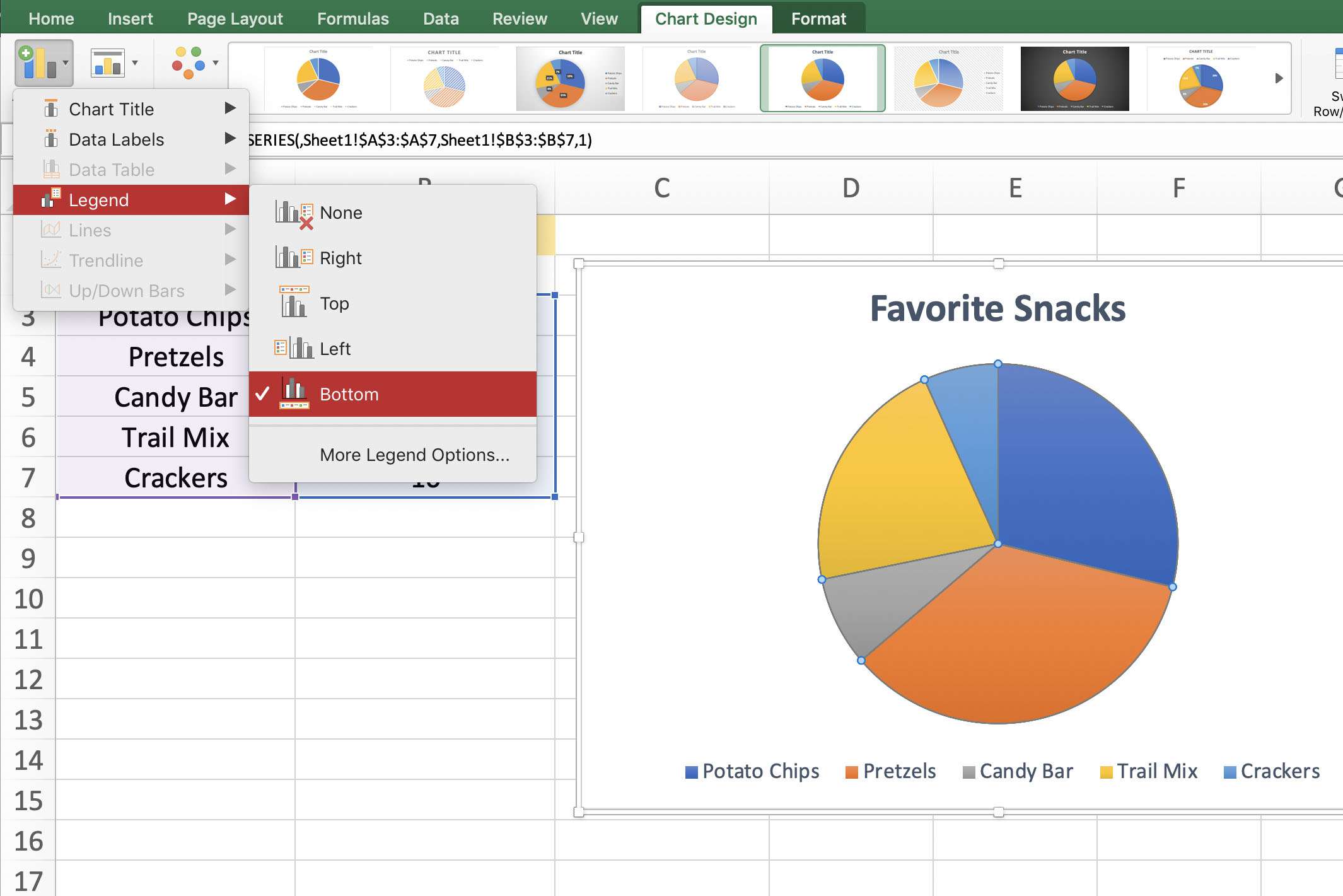
Jak zobrazit legendu v aplikaci Excel
Po vytvoření grafu v aplikaci Excel je možné, že se legenda automaticky nezobrazí. Legendu můžete povolit jednoduchým přepnutím. Zde je postup:
-
Vyberte stávající schéma.
-
Vybrat Design.
-
Vybrat Přidat prvek grafu.
-
Vybrat Legenda.
-
Vyberte, kam má být legenda umístěna – vpravo, nahoře, vlevo nebo dole. K dispozici je také Další možnosti legendy > Vpravo nahoře Pokud preferujete.
Pokud je možnost přidat legendu zobrazena šedě, znamená to, že musíte nejprve vybrat data. Klikněte pravým tlačítkem na nový, prázdný graf a vyberte Vyberte Dataa poté podle pokynů na obrazovce vyberte data, která by měl graf představovat.